Cómo crear una lista de verificación usando el formato condicional en Microsoft Excel
Si desea controlar sus actividades diarias, puede crear una lista de tareas pendientes que será de gran ayuda para completar el trabajo.
Usaremos la función SI en formato condicional .
Tomemos un ejemplo:
Tenemos una lista de actividades diarias en la columna A y estas son importantes o de mayor prioridad en la columna C.
En la columna B, queremos marcar si la actividad es importante o no.
Podemos ingresar una fórmula en formato condicional para dar un aspecto de marca de verificación.
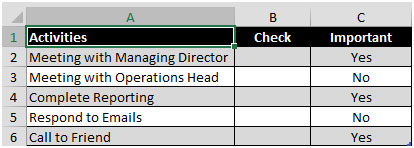
En la celda B2, la fórmula sería * = SI (C2 = «Sí», 1,0)
-
La fórmula anterior nos dará 1 o 0 dependiendo de la selección en la columna C
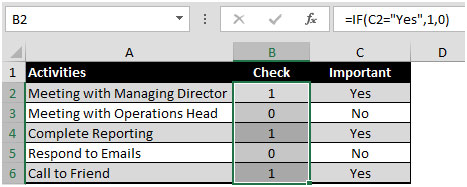
Para aplicar formato condicional:
Seleccione las celdas en las que se debe aplicar el formato condicional Haga clic en la pestaña Inicio Desde el grupo Estilos, haga clic en Formato condicional Seleccione Nueva regla
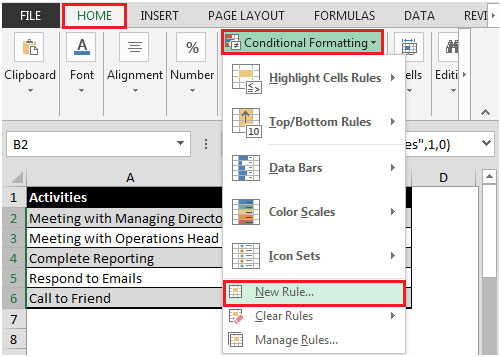
También puede usar la tecla de método abreviado * ALT + O + D
-
Aparecerá el cuadro de diálogo Nueva regla de formato
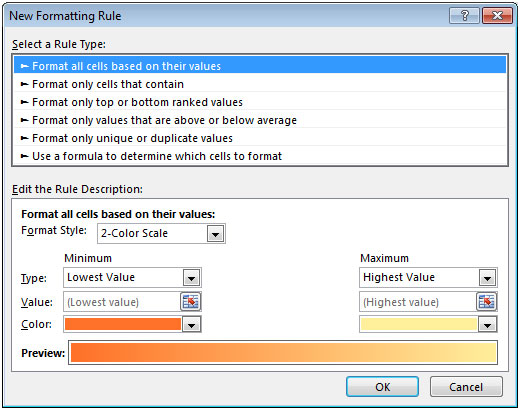
En Estilo de formato:
-
Seleccione Conjuntos de iconos
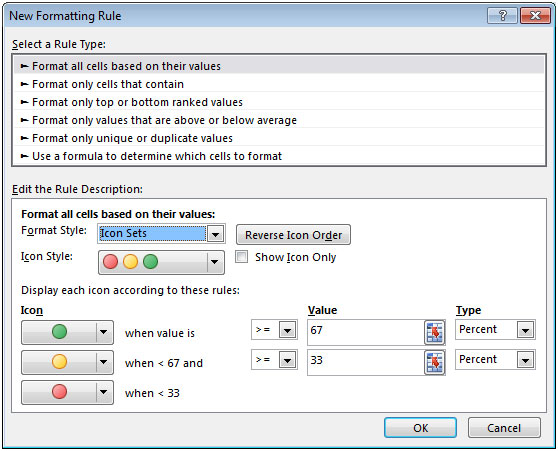
-
Haga clic en el icono verde y seleccione el símbolo de verificación verde
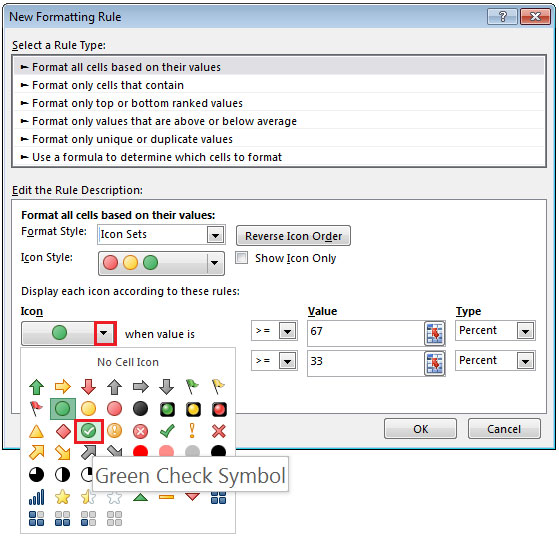
-
En el campo Valor, ingrese 1 y cambie el Tipo a Número
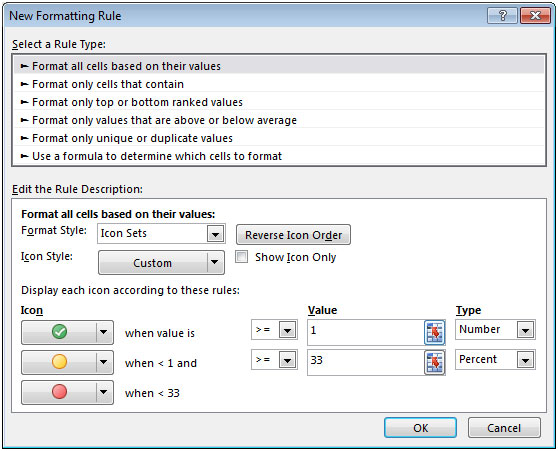
-
Ahora cambia la bola de color amarillo a un círculo blanco (todos los cuartos blancos)
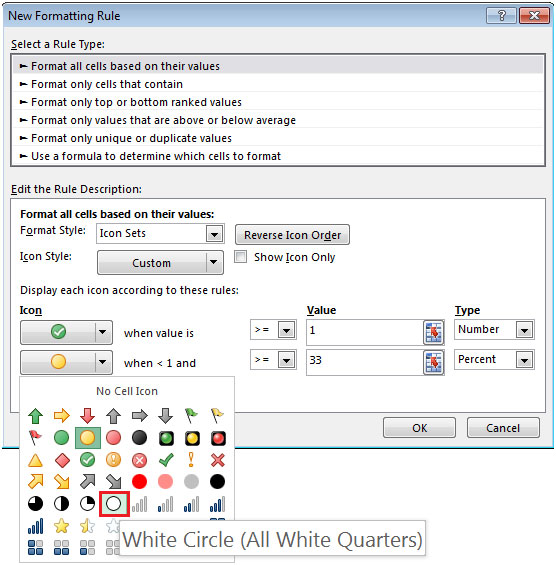
-
En el campo Valor, ingrese 0 y cambie el Tipo a Número
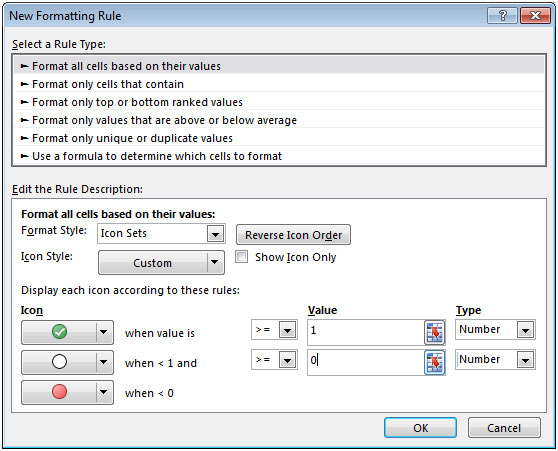
-
Cambia la tercera bola a Sin icono de celda
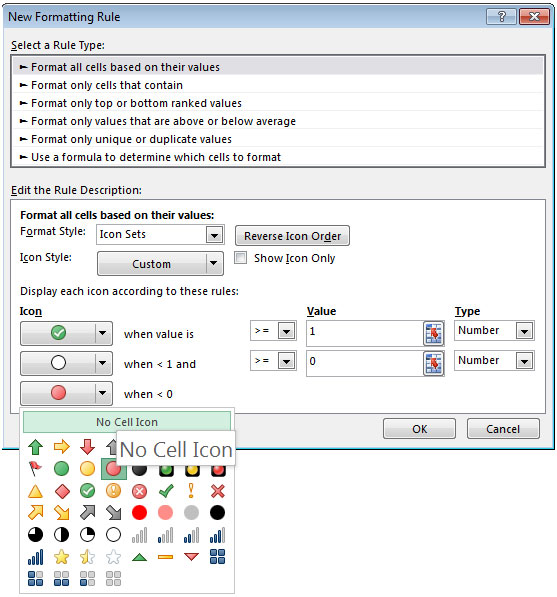
-
El último paso es marcar la casilla de verificación Mostrar solo icono
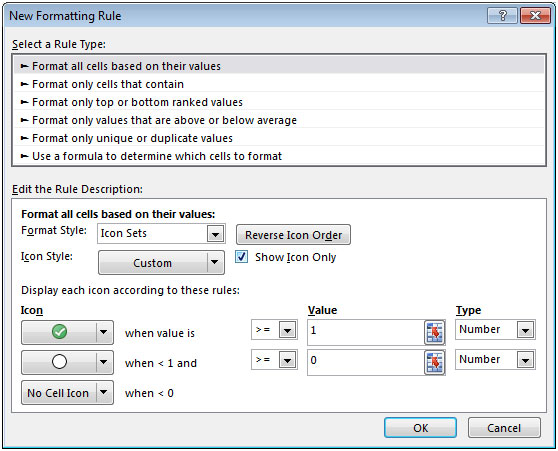
-
Haga clic en el botón Aceptar dos veces
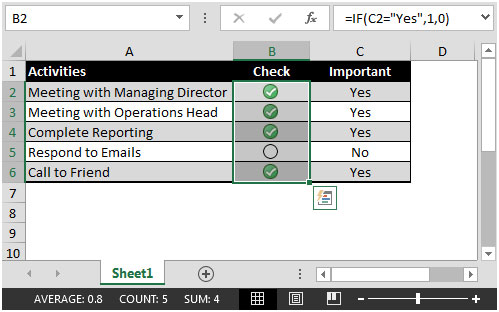
De esta manera, puede crear su propia lista de tareas pendientes utilizando el formato condicional.
Si te gustaron nuestros blogs, compártelo con tus amigos en Facebook. Y también puedes seguirnos en Twitter y Facebook.
Nos encantaría saber de usted, háganos saber cómo podemos mejorar, complementar o innovar nuestro trabajo y hacerlo mejor para usted. Escríbanos a [email protected]